Чтобы создать пакет геообработки, щелкните правой кнопкой мыши результат работы инструмента в окне Результаты (Results) и выберите Общий доступ как (Share As) > Пакет геообработки (Geoprocessing Package). Результаты создаются при запуске инструмента через его диалоговое окно, а также через окно Python. При запуске модели из ModelBuilder результаты не создаются.
Дополнительные сведения о результатах и окне Результаты (Results)
Окно Пакет геообработки.
На приведенной ниже иллюстрации показано окно Пакет геообработки, каким оно отображается при предоставлении общего доступа к результату с именем Risk Assessment.
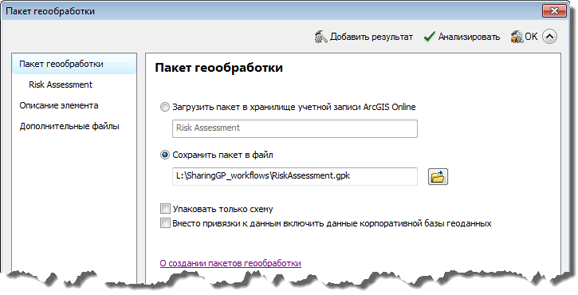
На левой панели содержится таблица содержания. При щелчке на каждой записи изменяется содержимое правой панели.
| Содержание | Описание |
|---|---|
| Пакет геообработки | Варианты сохранения пакета. Можно загрузить пакет в ArcGIS Online или сохранить его в файле на жестком диске. Ниже приведены сведения о настройках создания пакета. |
| Оценка рисков | В этом примере пользователь щелкнул на результате правой кнопкой мыши для открытия окна Пакет геообработки (Geoprocessing Package). В правой панели можно указать новое имя и обновить описание пакета. |
| Описание элемента | Это описание создаваемого пакета. Все типы пакетов должны иметь общие сведения и теги. |
| Дополнительные файлы | В пакет можно включить дополнительные файлы. Как правило, это файлы документации. Невозможно добавить некоторые типы файлов, например, исполняемые файлы (.exe, .py и т. д.). |
В следующей таблице описываются параметры пакета геообработки
| Опции | Описание |
|---|---|
| Паковать только схему | Если эта отметка установлена, в пакет будет включена только схема входных источников данных. Схема – это структура или дизайн класса пространственных объектов или таблицы, состоящей из полей и определений таблицы, свойств системы координат, символов, определяющих запросов и т. д. Данные или записи в этом случае не будут включены в пакет. Эта опция не применяется к данным проекта, или рабочим данным. Рабочие данные – это входные данные, которые не являются параметром, то есть эти данные не предоставляются пользователем инструмента, а используются внутри самого инструмента. Все данные и записи для рабочих данных будут включены в пакет. |
| Вместо обращения к данным включить данные многопользовательской базы геоданных | Если включить эту опцию, любые данные, размещенные в многопользовательской базе геоданных, будут извлечены из базы данных, преобразованы в файловую базу геоданных и включены в пакет. Если не включать эту опцию, наборы данных, хранящиеся в многопользовательской базе геоданных, будут и дальше ссылаться на данные многопользовательской базы геоданных, а получатель пакета должен будет получить доступ к многопользовательской базе геоданных, чтобы воспользоваться этими данными. |
| Поддержка ArcGIS Runtime | Эта опция будет доступна, если в пакетах включена поддержка ArcGIS Runtime. Включите эту опцию, если пакет геообработки должен использоваться в приложении среды выполнения ArcGIS Runtime. Чтобы включить эту опцию, щелкните Настроить > Опции ArcMap в главном меню ArcMap. Откроется диалоговое окно Опции ArcMap. Перейдите на закладку Публикация (Sharing) и установите отметку Включить инструменты ArcGIS Runtime (Enable ArcGIS Runtime Tools), как показано ниже. Начиная с ArcGIS for Desktop10.2, вы можете изменять параметры для Runtime-включенных пакетов геообработки тем же способом, каким вы изменяете настройки параметров задачи для сервисов геообработки. Смотри Обзор настроек задачи геообработки для более полной информации об изменении настроек параметров задачи сервиса.
|
В верхней части окна Пакет геообработки содержится четыре кнопки.
| Кнопка | Описание |
|---|---|
| Добавить результат | Пакет геообработки может содержать несколько результатов. Эта кнопка добавляет в пакет новый результат. |
| Анализировать | Анализ всех результатов в пакете на наличие ошибок. |
| Общий доступ | Создает файл пакета или загружает его в ArcGIS Online в зависимости от опции, выбранной на панели Пакет геообработки. Пакет будет проанализирован на наличие ошибок, даже если ранее была нажата кнопка Анализировать. |
| Свернуть | Это приведет к сворачиванию окна Пакет геообработки до его минимального размера. Это необходимо, к примеру, если следует скрыть окно во время анализа результатов или выполнения каких-либо других задач. Можно восстановить окно до исходного размера, нажав кнопку Раскрыть |
Перед началом упаковки
При создании пакета ArcGIS анализирует результат на наличие проблем. В зависимости от этого анализа может понадобиться предоставить дополнительную информацию, а в некоторых случаях повторно обработать результат для создания выходных данных. Чтобы уменьшить вероятность возникновения проблем в использовании пакета следует выполнить три задачи.
Документация инструмента
При упаковке результата на основе пользовательской модели или скрипта-инструмента, пользовательский инструмент должен быть документирован (системные инструменты уже документированы, поэтому в документации нуждаются только пользовательские инструменты). При упаковке ArcGIS анализирует инструмент на наличие минимального уровня документации. Инструмент должен иметь, по меньшей мере, общие сведения, один или несколько тегов и описание каждого параметра. Уровень предоставляемой документации выбирается самим пользователем. Если инструмент предоставляется коллеге на рабочем месте, допускается минимальный уровень документации, так как пользователь в любой момент может ответить на вопросы коллеги. При загрузке пакета в ArcGIS Online необходима подробная документация, чтобы использование пакета было понятным и доступным широкой аудитории.
При упаковке результатов ArcGIS проверяет на наличие минимального уровня документации, так что, если она отсутствует, можно приостановить создание пакета и составить документацию. Это не является рекомендацией. Как правило, пользователь спешит завершить работу с пакетом, что отражается на документации. Перед созданием окончательного пакета рекомендуется уделить достаточное время для составления качественной документации по инструменту.
Чтобы составить документацию пользовательской модели или скрипта-инструмента, выполните следующие действия.
- В ArcMap перейдите к инструменту, в котором был создан результат, используя для этого окно Каталог или окно ArcToolbox. Щелкните правой кнопкой на инструменте и выберите Описание элемента (Item Description). В ArcMap перейдите к инструменту, который использовался для создания результата, выберите его в дереве каталога и щелкните на закладке Описание (Description).
- В окне Описание элемента щелкните кнопку Редактировать
 .
. - В поле ввода текста Теги (Tags) укажите теги. Теги используется поисковыми системами.
- В поле ввода Общая информация (Резюме) предоставьте краткую, сжатую сводку о своем инструменте. Обратите внимание, что пакет может содержать дополнительные файлы, такие как документы Word или PDF, в которых можно привести более подробную документацию. Эта общая информация также используется поисковыми системами.
- В разделе Синтаксис разверните каждый параметр и убедитесь, что заполнено поле Пояснение диалога. Если значение не указано, введите необходимое описание.
- По завершении составления документации, нажмите кнопку Сохранить (Save)
 .
.
Теги, общая информация и синтаксис – это минимальные требования для упаковки. Конечно, следует выходить за рамки минимальных требований и предоставлять советы по использованию, примеры кода, изображения, сведения об авторах, ограничения использования и целевое назначение инструмента.
Кроме того, для пользовательских инструментов моделей можно добавлять подписи в окне ModelBuilder. Для пользовательских скриптов-инструментов понятные комментарии в коде Python будут востребованы теми, кто читает этот код (или производит его отладку).
Составление документации пакета
Помимо документации на инструмент, с помощью которого был сделан результат, необходимо предоставить документацию на пакет. Делать это следует во время упаковки. Рекомендуется составить описание пакета в текстовом редакторе по выбору перед созданием пакета, а затем скопировать и вставить текст в описание пакета.
Повторное создание результата
Результаты создаются путем запуска инструмента; следует получить корректный результат, прежде чем создать пакет. При упаковке ArcGIS анализирует результат и копирует все входные и выходные данные в пакет. Если эти данные невозможно найти, появятся сообщения об ошибках, которые необходимо будет исправить, прежде чем продолжить упаковку.
Использование инструментов Результат пакета и Опубликовать пакет
Можно создать пакет геообработки с помощью инструмента Упаковать результат. После создания пакета геообработки можно предоставить к нему доступ через ArcGIS Online с помощью инструмента Опубликовать пакет.
Доступ к некорректным результатам
Доступ к некорректному результату предоставить невозможно, как показано ниже.
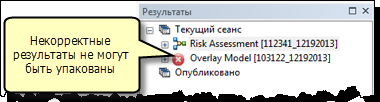
- Откройте инструмент Собрать результат.
- Перетащите некорректный результат из окна Результаты в окно параметра Результат.
- Предоставьте значение для параметра Выходная папка.
- Измените при необходимости дополнительные параметры или используйте значения по умолчанию.
- Щелкните ОК, чтобы запустить инструмент.
- В проводнике Windows откройте местоположение выходной папки.
- Воспользуйтесь служебной программой для создания ZIP-архивов, чтобы сжать папку в ZIP-файл.
- Отправьте этот ZIP-файл по электронной почте своему коллеге. Он сможет распаковать файл и изучить работу вашего инструмента.
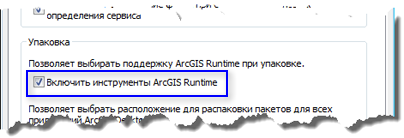




 .
.